 Tutorial sistem
Tutorial sistem
 Siri Windows
Siri Windows
 Cara Memulihkan Versi Fail Sebelumnya Menggunakan Microsoft OneDrive
Cara Memulihkan Versi Fail Sebelumnya Menggunakan Microsoft OneDrive
Cara Memulihkan Versi Fail Sebelumnya Menggunakan Microsoft OneDrive
Berkolaborasi dalam dokumen melalui awan sudah menjadi satu keperluan, sama ada di sekolah, akademi tinggi atau perniagaan. Tetapi kadangkala, perkara mungkin menjadi salah dan fail hanya berhenti kelihatan seperti sepatutnya. Jika anda menggunakan OneDrive untuk menjadikan perkongsian fail jarak jauh lancar (salah satu daripada beberapa pilihan yang berbaloi), maka anda boleh menggunakan pilihan "Sejarah Versi" untuk melancarkan semula dokumen kepada rupa sebelumnya. Terdapat beberapa cara untuk memulihkan versi fail sebelumnya dalam OneDrive dan semuanya agak mudah.
Kaedah 1. Pulihkan Versi Fail Sebelumnya dalam OneDrive Melalui Penjelajah Fail
Jika anda mempunyai OneDrive, cara paling biasa ia disepadukan dengan peranti anda ialah melalui apl langsung yang terdapat pada setiap PC yang anda sedang menyegerakkan fail antara. Dalam kes itu, apabila fail digugurkan ke dalam OneDrive, semua apl yang memasang profil anda akan terus mengambil versi fail yang dikemas kini apabila mereka boleh mengakses Internet. Anda kemudiannya boleh menggunakan Windows File Explorer untuk memanipulasi fail di dalamnya.
Langkah 1. Buka Penjelajah Fail dan navigasi ke OneDrive di sebelah kiri. Ia kelihatan seperti ikon awan dan mempunyai nama akaun anda atau syarikat anda.

Langkah 2. Cari dokumen yang anda mahu gulung semula dalam direktori OneDrive anda. Dalam contoh kami, kami akan pergi ke "Dokumen" dan menggunakan dokumen Word "Fail ujian".
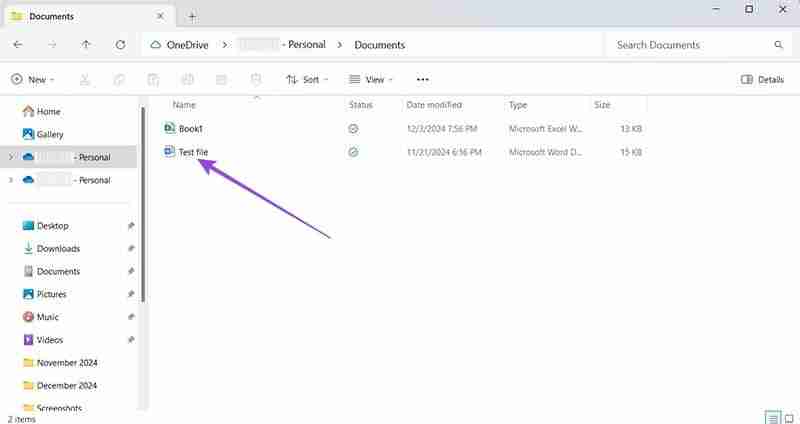
Langkah 3. Klik kanan pada fail, pilih “OneDrive” daripada senarai pilihan dan pilih “Sejarah versi.”
Langkah 4. Pilih versi daripada senarai (jika berbilang orang mengusahakan fail, setiap satu hendaklah dinamakan dan dicap masa).

Langkah 5. Tuding pada versi yang ingin anda pulihkan, klik ikon tiga titik di sebelah kanan dan pilih "Pulihkan".

Fail akan dipulihkan, tetapi anda juga akan dapat menyimpan versi terbaharu dalam sejarah jika anda ingin melancarkan proses (sekali lagi). Proses ini mungkin mengambil sedikit masa untuk disiapkan.
Kaedah 2. Pulihkan Versi Fail Sebelumnya dalam OneDrive melalui Bar Tugas
Jika fail yang ingin anda pulihkan ialah salah satu daripada fail yang dilihat atau disunting terkini, anda boleh mempercepatkan proses dengan bekerja terus melalui bar tugas.
Langkah 1. Klik sekali pada apl OneDrive pada bar tugas anda (anda mungkin perlu “Tunjukkan ikon tersembunyi” untuk mendapatkannya).

Langkah 2. Tuding pada fail yang ingin anda gulung semula, kemudian klik ikon tiga titik di sebelah kanan.

Langkah 3. Pilih “Sejarah versi” daripada menu.
Langkah 4. Pilih versi yang anda mahu pulihkan, klik pada ikon tiga titik “Lagi pilihan” dan tekan “Pulihkan”.

Tunggu proses selesai dan versi yang dipulihkan harus dimuatkan sebagai yang terbaharu.
Kaedah 3. Pulihkan Versi Fail Sebelumnya dalam OneDrive melalui Penyemak Imbas
Jika anda tidak menggunakan Windows atau hanya mahu mengakses fail tanpa mengira platform, anda boleh menggunakan tapak web OneDrive.
Langkah 1. Buka penyemak imbas anda dan pergi ke https://onedrive.live.com/
Langkah 2. Masukkan kelayakan akaun Microsoft OneDrive anda untuk log masuk (jika perlu).

Langkah 3. Gunakan bar alat di sebelah kiri untuk menavigasi. Item terbaharu hendaklah pergi ke tab "Rumah".

Langkah 4. Pergi ke “Fail saya”, cari fail yang ingin anda pulihkan dan klik padanya. Anda sepatutnya melihat menu pilihan di bahagian atas.

Langkah 5. Klik pada “Sejarah versi” daripada menu atas dan menu timbul akan dibuka di sebelah kanan.

Langkah 6. Klik pada ikon tiga titik di sebelah cap masa versi dan pilih "Pulihkan".

Menggunakan OneDrive for Business
Langkah-langkah untuk menggunakan OneDrive for Personal dan OneDrive for Business sebahagian besarnya adalah sama. Satu-satunya perbezaan ialah anda mungkin mempunyai storan berasingan untuk fail kongsi dan peribadi (ditunjukkan oleh folder berbeza). Selain itu, anda mungkin tidak mempunyai pilihan untuk memulihkan versi sebelumnya jika pentadbir pasukan anda telah melumpuhkannya berdasarkan kebenaran peranan anda. Jika itu berlaku, hubungi pentadbir organisasi anda untuk mendapatkan bantuan.
Atas ialah kandungan terperinci Cara Memulihkan Versi Fail Sebelumnya Menggunakan Microsoft OneDrive. Untuk maklumat lanjut, sila ikut artikel berkaitan lain di laman web China PHP!

Alat AI Hot

Undresser.AI Undress
Apl berkuasa AI untuk mencipta foto bogel yang realistik

AI Clothes Remover
Alat AI dalam talian untuk mengeluarkan pakaian daripada foto.

Undress AI Tool
Gambar buka pakaian secara percuma

Clothoff.io
Penyingkiran pakaian AI

Video Face Swap
Tukar muka dalam mana-mana video dengan mudah menggunakan alat tukar muka AI percuma kami!

Artikel Panas

Alat panas

Notepad++7.3.1
Editor kod yang mudah digunakan dan percuma

SublimeText3 versi Cina
Versi Cina, sangat mudah digunakan

Hantar Studio 13.0.1
Persekitaran pembangunan bersepadu PHP yang berkuasa

Dreamweaver CS6
Alat pembangunan web visual

SublimeText3 versi Mac
Perisian penyuntingan kod peringkat Tuhan (SublimeText3)

Topik panas
 Carian PowerToys Microsoft baru adalah ciri yang hilang Windows 11 Keperluan
Apr 03, 2025 am 03:53 AM
Carian PowerToys Microsoft baru adalah ciri yang hilang Windows 11 Keperluan
Apr 03, 2025 am 03:53 AM
Kemas kini PowerToys terbaru Microsoft memperkenalkan ciri carian yang berubah-ubah permainan yang mengingatkan Sorotan MacOS. Ini meningkatkan "palet perintah" (dahulunya PowerToys Run) melampaui fungsi perintah Windows R Run dan tugasnya
 Windows KB5054979 Kemas kini Senarai Kandungan Kemas Kini Maklumat
Apr 15, 2025 pm 05:36 PM
Windows KB5054979 Kemas kini Senarai Kandungan Kemas Kini Maklumat
Apr 15, 2025 pm 05:36 PM
KB5054979 adalah kemas kini keselamatan kumulatif yang dikeluarkan pada 27 Mac, 2025, untuk Windows 11 versi 24H2. Ia mensasarkan. NET Rangka Kerja Versi 3.5 dan 4.8.1, meningkatkan keselamatan dan kestabilan keseluruhan. Terutama, kemas kini menangani masalah dengan operasi fail dan direktori pada saham UNC menggunakan sistem.io API. Dua kaedah pemasangan disediakan: satu melalui tetapan Windows dengan menyemak kemas kini di bawah kemas kini Windows, dan yang lain melalui muat turun manual dari katalog Kemas Kini Microsoft.
 Nanoleaf ingin mengubah cara anda mengenakan teknologi anda
Apr 17, 2025 am 01:03 AM
Nanoleaf ingin mengubah cara anda mengenakan teknologi anda
Apr 17, 2025 am 01:03 AM
Dok Meja Pegboard Nanoleaf: Penganjur Meja Bergaya dan Fungsian Bosan dengan persediaan pengecasan lama yang sama? Dok Meja Pegboard baru Nanoleaf menawarkan alternatif yang bergaya dan berfungsi. Aksesori meja pelbagai fungsi ini mempunyai 32 RGB penuh warna
 Dell Ultrasharp 4K Thunderbolt Hub Monitor (U2725QE) Ulasan: Monitor LCD Terbaik I ' VE diuji
Apr 06, 2025 am 02:05 AM
Dell Ultrasharp 4K Thunderbolt Hub Monitor (U2725QE) Ulasan: Monitor LCD Terbaik I ' VE diuji
Apr 06, 2025 am 02:05 AM
Dell's Ultrasharp 4K Thunderbolt Hub Monitor (U2725QE): LCD yang menyaingi OLED Selama bertahun -tahun, saya telah menginginkan monitor OLED. Walau bagaimanapun, monitor Hub Hub Ultrasharp 4K baru Dell (U2725QE) telah mengubah fikiran saya, melebihi jangkaan dengan kesannya
 3 cara terbaik untuk mengesan dan mengeluarkan perisian hasad di Windows 11
Apr 02, 2025 pm 06:27 PM
3 cara terbaik untuk mengesan dan mengeluarkan perisian hasad di Windows 11
Apr 02, 2025 pm 06:27 PM
Menguasai Pengesanan Malware di Windows 11: Tiga Kaedah Mudah Malware, merangkumi virus, adware, dan kod mencuri data, menimbulkan ancaman yang ketara. Dengan serangan 190,000 yang mengejutkan sesaat, pengesanan malware yang berkesan adalah penting. Panduan ini
 Anda boleh mendapatkan PC mini yang kuat ini di bawah $ 150 hari ini
Apr 02, 2025 am 03:55 AM
Anda boleh mendapatkan PC mini yang kuat ini di bawah $ 150 hari ini
Apr 02, 2025 am 03:55 AM
Kamrui Gk3plus Mini PC: Kecil dan berkuasa, berpatutan! Semasa jualan musim bunga Amazon, Kamrui GK3Plus Mini PC berharga serendah $ 150! Komputer mini ini mempunyai prestasi yang kuat, peningkatan mudah dan saiz kecil, menjadikannya pilihan yang ideal untuk pengguna yang mengejar keberkesanan kos. Sama ada peminat komputer mini atau pengguna kali pertama yang mencuba komputer kecil, Kamrui GK3Plus Mini PC adalah pilihan starter yang sangat baik. Pada asalnya berharga $ 199, Amazon kini menikmati diskaun 15% (dan kupon $ 20) dan boleh dibeli kurang dari $ 149. Harga yang berpatutan, tetapi dengan konfigurasi yang baik: dilengkapi dengan sedikit lama tetapi kompeten
 Ini adalah alternatif percuma saya untuk aplikasi windows berbayar
Apr 04, 2025 am 03:42 AM
Ini adalah alternatif percuma saya untuk aplikasi windows berbayar
Apr 04, 2025 am 03:42 AM
Banyak aplikasi percuma menyaingi rakan -rakan mereka yang dibayar dalam fungsi. Senarai ini mempamerkan alternatif Windows percuma yang sangat baik untuk perisian berbayar yang popular. Saya yakin dengan menggunakan perisian percuma melainkan jika pilihan berbayar menawarkan ciri penting dan hilang. Ini
 Saya tidak pernah menggunakan tingkap tanpa tweaking ciri kebolehaksesan ini
Apr 02, 2025 am 06:01 AM
Saya tidak pernah menggunakan tingkap tanpa tweaking ciri kebolehaksesan ini
Apr 02, 2025 am 06:01 AM
Ciri -ciri kebolehaksesan sistem Windows tidak direka hanya untuk orang kurang upaya, mereka juga dapat meningkatkan produktiviti pengguna biasa. Walaupun tanpa kecacatan, saya bergantung pada beberapa ciri kebolehaksesan untuk meningkatkan kecekapan dan tidak dapat membayangkan cara menggunakan tingkap tanpa mereka. Berikut adalah beberapa ciri yang patut dicuba: Tonton video dengan mudah: Gunakan sari kata masa nyata Kadang -kadang untuk menjimatkan masa, saya mempercepatkan video, tetapi ini menjadikan audio sukar difahami. Atau, penceramah mempunyai aksen yang lebih berat, mengandungi istilah profesional, atau saya tidak boleh menggunakan fon kepala saya di perpustakaan. Dalam kes ini, saya akan bergantung pada ciri subtitle masa nyata Windows, yang menghasilkan sari kata masa nyata untuk mana-mana audio untuk membaca mudah. Dayakan ciri ini, buka aplikasi Tetapan, dan navigasi ke Pembantu





